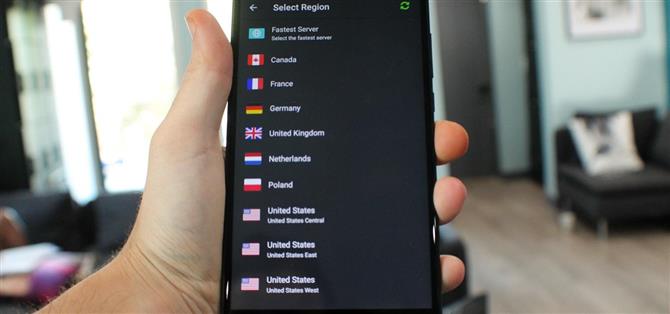Det du ser når du åpner Play Store, er helt avhengig av landinnstillingene dine. Søkeresultater og toppdiagrammer er spesifikke for hver region, og det er mange populære apper og spill som bare ikke kommer opp med mindre ditt Play Store-land samsvarer.
Inntil nylig var endring av disse innstillingene en øvelse i frustrasjon. Som noen som har måtte flytte frem og tilbake mellom USA og Europa, kan jeg bekrefte det. Heldigvis er prosessen langt lettere i dag, ettersom Play Store har blitt oppdatert for å inkludere land og profiler som vises når IP-adressen din endres.
Det er imidlertid noen advarsler, da Google nå begrenser antall ganger du kan bytte land til en gang per år, og teknisk sett må du besøke et annet land for å utløse en endring av IP-adressen. Det er alt bra og bra hvis du faktisk har flyttet til utlandet, men hvis du fortsatt er hjemme, må du bruke noen kreative triks for å omgå disse begrensningene. For det første, ved å endre telefonens IP-adresse med en VPN-tjeneste.
Før du begynner
Hvis du allerede er i landet du ønsker å angi som Play-butikkplassering, lykkes du! Du kan hoppe helt til trinn 3. Ellers må du laste ned et VPN-program. Det finnes hundrevis av flotte alternativer for Android, men jeg har valgt for VPN Melon-appen, som kan lastes ned gratis via linken under.
- Installer VPN Melon gratis fra Google Play Butikk

Trinn 1: Fjern data i Google Play Store-appen
Åpne appen Innstillinger og velg «Apper». Menynavnet kan være forskjellig avhengig av telefonens Android-versjon, så hvis du ikke ser «Apper», let etter noe lignende som «Apper» varsler «eller» Programmer. «Derfra, trykk på rullegardinmenyen øverst på skjermen og velg» Alle apper «for å vise systemapps også.
Med alle appene nå synlige, bla til du finner Play-butikkappen (som også kan gå i Google Play Store), og velg den. Trykk på «Force stop» øverst på neste side, og trykk deretter på «Clear Data» -knappen for å fjerne bufferen og dataene.


Vi sletter ikke noe her, ikke bekymre deg! Denne prosessen tilbakestiller enkelt søknaden slik at den oppdaterer landet ditt neste gang det åpnes.
Trinn 2: Endre telefonens IP med VPN App
Åpne ditt foretrukne VPN-program. I mitt tilfelle er det Melon VPN. Som du ser på bildet nedenfor, holder Melon VPN det enkelt, da det åpnes med en liste over servere som er merket etter land og respektive flagg.
Velg landet du vil angi som din nye Play Store-plassering, og når du er koblet til, er du klar til å fortsette.


Trinn 3: Endre Play Store Country
Når du åpner Play-butikkprogrammet, kan du se om landinnstillingene dine allerede er endret ved å søke etter en regionspesifikk app, eller ved å sjekke prisen på en betalt søknad. Hvis appen vises, eller du ser nå priser oppført i en utenlandsk valuta, så er det det! Endringen av landet har vært vellykket.
Hvis det ikke ser noen endringer ut, må du kanskje oppdatere ting manuelt. For å gjøre det, sveip inn fra venstre kant av skjermen, trykk på «Konto» og velg «Land og Profiler». Du bør nå se både ditt standardland og det nye landet du har flyttet til eller valgt via VPN-tjenesten. Trykk på den og du blir bedt om å legge inn en lokal betaling for å bekrefte endringen.


Hvis du ikke kan angi en ny betalingsmåte, kan du omgå denne begrensningen ved å følge trinnene som er beskrevet nedenfor.
Betalingsinfo Løsning: Legg til en ny konto
Du blir bare bedt om å angi en lokal betalingsmåte for det valgte landet hvis kontoen din er konfigurert med en eksisterende betalingsprofil. Du kan dra nytte av dette ved å enten opprette en ny Google-konto, eller ved å legge til en ekstra konto som ikke har noen betalingsmetode på filen.
Når du har lagt til kontoen, må du sveipe fra venstre kant av skjermen mens du er i Play-butikk-appen, og velg den nye kontoen fra rullegardinmenyen øverst, og gjenta trinnene 1 og 2 i denne veiledningen. Når du starter Play Store igjen, bør du oppdage at landet nå er endret.
Det er en ekstra fordel å bruke flere kontoer, siden du kan holde hver enkelt på enheten og bytte frem og tilbake mellom forskjellige Play Store-land, uten å måtte bekymre deg om grensen Google pålegger å endre hovedkontoens landinnstillinger.
På min egen enhet har jeg for eksempel en kontosett for å bruke den irske butikken, en annen for den amerikanske butikken og en tredjedel for den britiske butikken. Bytte mellom dem er enkelt, og når en app er lastet ned, kan den brukes av hvilken som helst konto, uavhengig av landets innstillinger.